Dank meines 1920x1200 HP-Monitors, der mir ausreichend Platz dafür bietet, kann ich auf meinem System immer zwei Fenster nebeneinander ausführen. Das ist zum Beispiel praktisch, wenn ich einen Artikel schreibe, da ich das WordPress-Admin-Dashboard in einem Browserfenster und eine Programm-Homepage, eine Forschungsseite oder eine Suche auf der anderen Seite öffnen kann.
Tab Scissors bietet die Möglichkeit, das Chrome-Browserfenster mühelos in zwei Fenster zu teilen. Es ist nicht die erste Chrome-Erweiterung, die Tabs auf diese Weise handhabt. Dies kann beispielsweise auch Tab Split. Im Gegensatz zu Tab Split werden die Fenster automatisch so nebeneinander ausgerichtet, dass sie jeweils 50% des Platzes einnehmen, auf dem das ursprüngliche Chrome-Fenster angezeigt wurde. Wenn Sie Chrome im Vollbildmodus ausführen, können Sie den Browser effektiv so aufteilen, dass jedes Browserfenster die Hälfte des Bildschirms einnimmt.
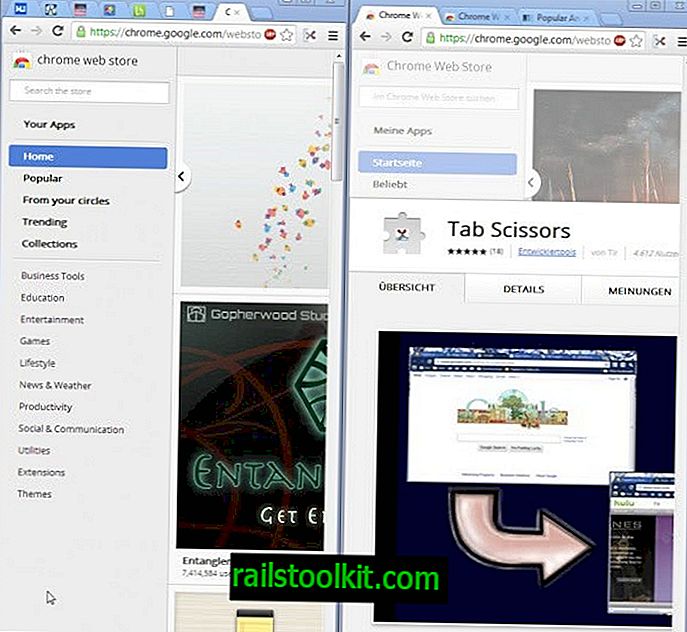
Um das Add-On zu verwenden, gehen Sie wie folgt vor:
- Installieren Sie Tab Scissors aus dem Chrome Web Store
- Sie werden feststellen, dass in der Adressleiste von Chrome ein Symbol angezeigt wird.
- Wählen Sie die Registerkarte ganz links aus, die Sie in ein anderes Browserfenster aufteilen möchten. Alle Registerkarten auf der rechten Seite, einschließlich der von Ihnen ausgewählten Registerkarte, werden in das neue Browserfenster verschoben, während alle Registerkarten auf der linken Seite im vorhandenen Fenster verbleiben.
- Die Fenster werden nebeneinander ausgerichtet, sodass sie den gesamten Platz einnehmen, auf dem das ursprüngliche Fenster angezeigt wurde
- Beachten Sie, dass ein Chrome-Fenster mindestens zwei Registerkarten haben muss, damit die Erweiterung funktioniert.
Sie können Registerkarten nach dem Vorgang verschieben oder in der Registerkartenleiste neu anordnen, bevor Sie auf die Schaltfläche klicken, um sicherzustellen, dass sie im rechten Fenster aufgelistet sind.
Es gibt keine Möglichkeit, die Registerkarten mithilfe der Erweiterung "Registerkartenschere" in einem einzigen Fenster zusammenzuführen. Eine weitere Chrome-Erweiterung, Windows to Tabs, hilft dabei. Wenn Sie es verwenden, werden alle Chrome-Fenster in einem einzigen Fenster zusammengeführt, sodass alle Registerkarten in der Registerkartenleiste aufgelistet werden.
Eine Tastenkombination oder eine Rechtsklickoption wäre praktisch, um den Vorgang zu beschleunigen. Zum jetzigen Zeitpunkt müssen Sie die abzuspaltende Registerkarte auswählen und dann an die äußerste rechte Stelle des Browsers gehen, um auf die Schaltfläche zu klicken. Eine Verknüpfung würde den Vorgang beschleunigen, da Sie die Funktionalität direkt nach Auswahl der abzuspaltenden Registerkarte auslösen können.














